
ეს პროგრამა თქვენს დრაივერებს განაგრძობს მუშაობას და ამით გიცავთ კომპიუტერის ჩვეულებრივი შეცდომებისგან და აპარატურის უკმარისობისგან. შეამოწმეთ თქვენი ყველა მძღოლი ახლა 3 მარტივ ეტაპზე:
- ჩამოტვირთეთ DriverFix (დადასტურებული ჩამოტვირთვის ფაილი).
- დააჭირეთ დაიწყეთ სკანირება იპოვონ ყველა პრობლემატური მძღოლი.
- დააჭირეთ განაახლეთ დრაივერები ახალი ვერსიების მისაღებად და სისტემის გაუმართაობის თავიდან ასაცილებლად.
- DriverFix გადმოწერილია ავტორი 0 მკითხველი ამ თვეში.
ამ სტატიაში მე გაჩვენებთ, თუ როგორ შეგიძლიათ აღადგინოთ დროებითი ინტერნეტ ფაილების ადგილმდებარეობა ნაგულისხმევად. ეს გამოსწორება გამოსადეგია, თუ რამე უკვე მიიღეთ შეცდომები ან გაფრთხილებები Internet Explorer- ზე შესაძლოა პროგრამებიდან ან თამაშებიდან, რომლებსაც სჭირდებათ ნაგულისხმევი დაზოგვის მდებარეობის გამოყენება.
შეცდომები შეიძლება ასევე მოვიდეს, როდესაც ცდილობთ შეცვალოთ ზოგიერთი პარამეტრი Windows 10 რეესტრი.
რატომ ინახავს Internet Explorer (IE) ფაილებს დროებით ადგილას
IE ზოგავს გარკვეულ მონაცემებს ხსენებული დროებითი ფაილების საქაღალდეში, ჩვენი ათვალიერებელი გამოცდილების გასაუმჯობესებლად.
ჩვეულებრივ, ამ მდებარეობის მისამართია C: \ მომხმარებლები \ მომხმარებლის სახელი \ AppData \ Local \ Microsoft \ Windows \ INetCache
აქ ნახავთ შენახულ ინტერნეტ გვერდებს, გადმოწერილ სურათებს და მულტიმედიას, რომლებიც შენახულია IE– ს მიერ. პირველ რიგში, რაც მასში შენახულია, საშუალებას აძლევს ვებგვერდებს დატვირთოს ელვის სისწრაფით.
ყოველ შემთხვევაში, Internet Explorer- ის დროებითი ფაილების ადგილმდებარეობის შესახებ ის არის, რომ თუ რაიმე შეცვლილი ჰქონდათ ის ახალ საქაღალდეში / მდებარეობაში, მაშინაც კი, Explorer- ის დეინსტალაცია ვერ იმუშავებს. აქ არის ის, რაც მუშაობს.
როგორ შემიძლია დროებითი ინტერნეტ ფაილების მდებარეობის ნაგულისხმევად გადაყენება?
შეცვალეთ თქვენი რეესტრი
თქვენ მოგიწევთ რეესტრის ორი ორი გასაღების რედაქტირება და თქვენი კომპიუტერის გადატვირთვა. გახსოვდეთ, რომ ჩვენ გვინდა დაბრუნდეთ შემდეგზე:
C: \ მომხმარებლები \ მომხმარებლის სახელი \ AppData \ Local \ Microsoft \ Windows \ INetCache
- დაჭერა Windows Key + R. ეს დაიწყებს დიალოგის გაშვებას, როგორც ნაჩვენებია ქვემოთ.
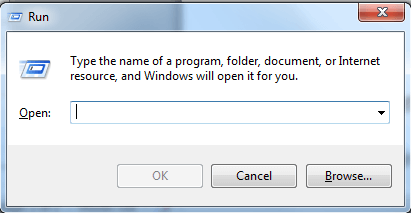
- ახლა აკრიფეთ რეგედიტი და დააჭირეთ კარგი. ამით გაიხსნება ფანჯრის 10 რეესტრის რედაქტირების ფანჯარა.
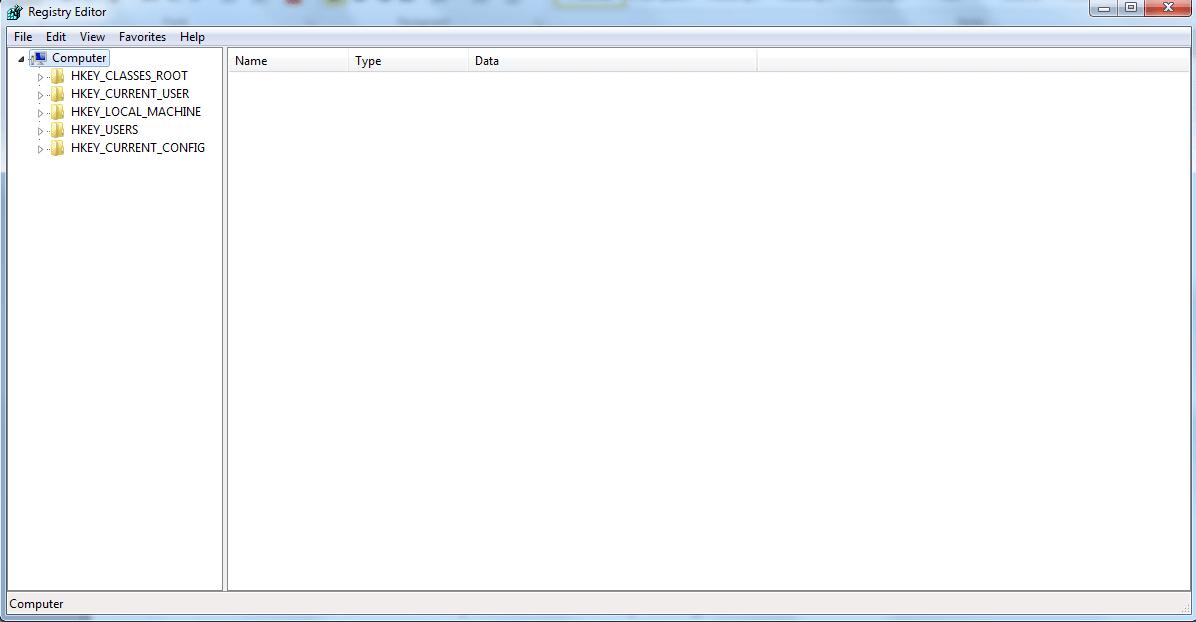
- ახლა დროა რედაქტორის შესაბამისი გასაღებების რედაქტირებისთვის, ასე რომ გადადით ამ გასაღებზე:
HKEY_USERS.DEFAULT \ პროგრამული უზრუნველყოფა \ Microsoft \ Windows \ CurrentVersion \ Explorer \ User Shell საქაღალდეები- ორჯერ დააწკაპუნეთ მონიშნულზე ქეში დააჭირეთ ღილაკს და აკრიფეთ საწყისი ნაგულისხმევი მდებარეობის მისამართი, როგორც ნაჩვენებია ქვემოთ (დააკვირდით კაპიტალიზაციას):
% USERPROFILE% \ AppData \ Local \ Microsoft \ Windows \ INetCache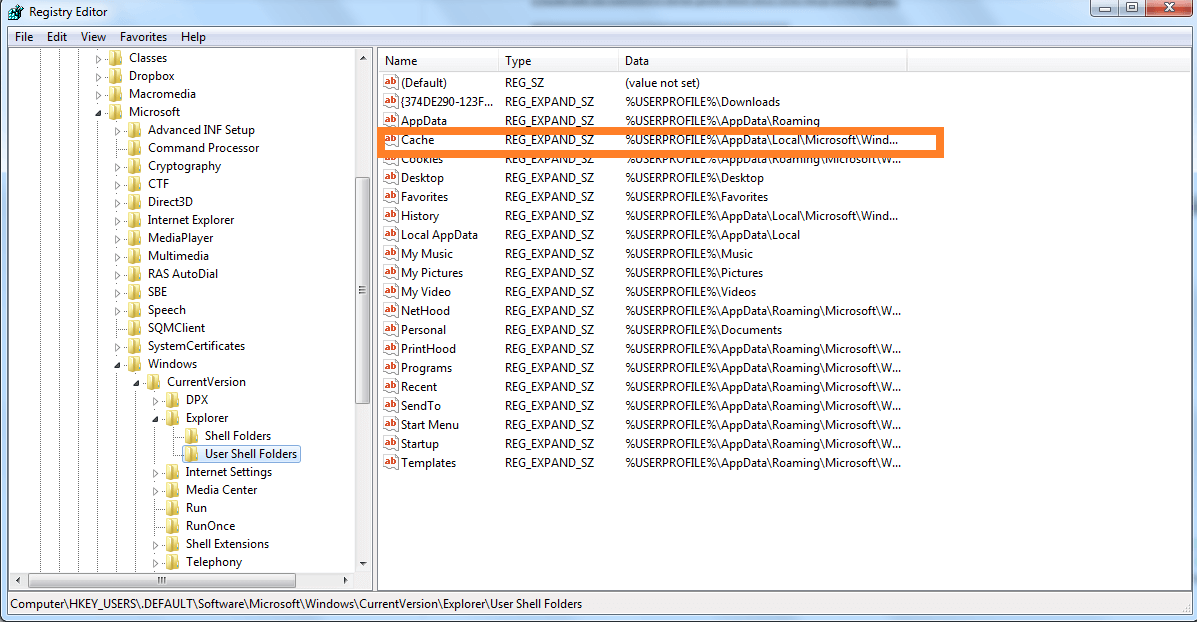
- ახლა დააჭირეთ კარგი რედაქტირების გასაგრძელებლად.
- ახლა ჩვენ უნდა შეცვალოთ ბოლო გასაღები. გახსენით ეს გასაღები:
HKEY_CURRENT_USER \ პროგრამული უზრუნველყოფა \ Microsoft \ Windows \ CurrentVersion \ Explorer \ User Shell საქაღალდეები
- ისევ, წასვლა ქეში დააჭირეთ ღილაკს და შეამოწმეთ იგი ავტომატურად გადავიდა თუ არა სწორ ადგილას.
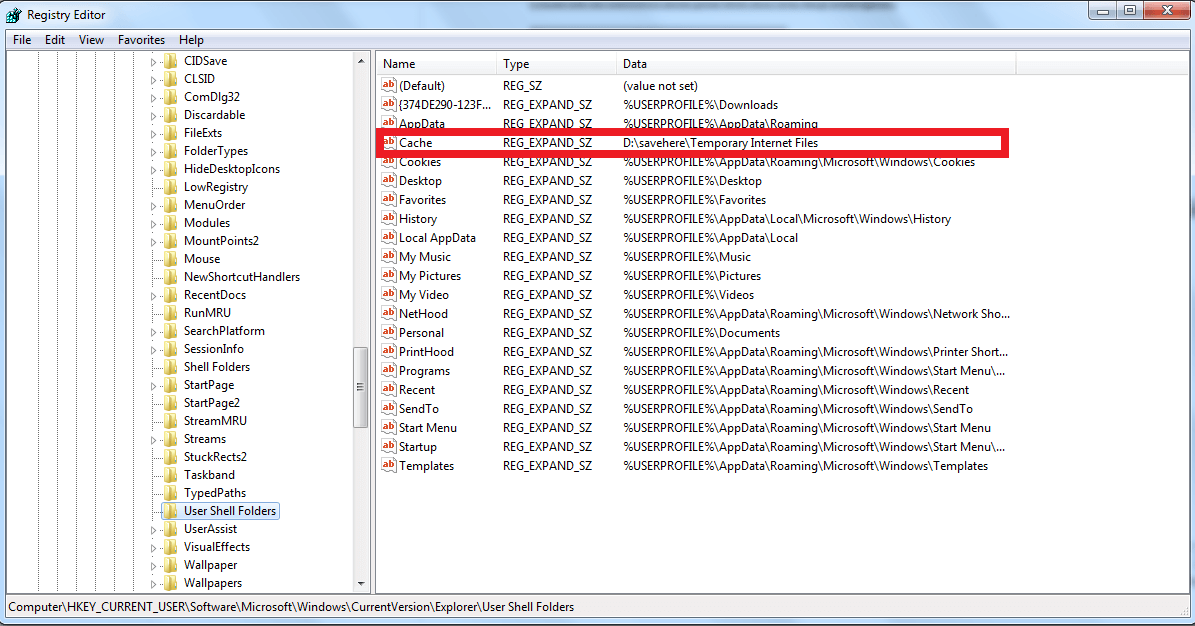
- თქვენ გაიმეორებთ წინა ნაბიჯებს, თუ ეს ასე არ იყო ორჯერ დააწკაპუნეთ ქეშზე, აკრიფეთ ნაგულისხმევი ადგილმდებარეობა
(% USERPROFILE% \ AppData \ Local \ Microsoft \ Windows \ INetCache)შემდეგ დაადასტურეთ OK ღილაკის დაჭერით. - ახლა გადატვირთეთ კომპიუტერი და შესვლა შემდეგ გახსნით თქვენი Internet Explorer ბრაუზერის ფანჯარას, რომ დაადასტუროთ, რომ დროულად გადააყენეთ ინტერნეტის დროებითი ფაილების ადგილმდებარეობა.
ეძებთ უსაფრთხო და კერძო ვებ ბრაუზერს? გადახედეთ ჩვენს UR ბრაუზერის მიმოხილვას!
როგორ გადავამოწმოთ, ნაგულისხმევი ადგილმდებარეობა აღდგენილია თუ არა
- დაიწყეთ Internet Explorer.
- დააჭირეთ IE- ს ინსტრუმენტების ხატულას.
- შემდეგ დააჭირეთ ინტერნეტ – პარამეტრებს.
- იმ გენერალი ჩანართზე, დააჭირეთ პარამეტრები.
ეს არის ის, რაც თქვენ უნდა დაინახოთ, თუ ყველაფერი კარგად ჩაიარა თქვენი დროებითი ინტერნეტ ფაილების ადგილმდებარეობის ნაგულისხმევად გადაყენებაში.
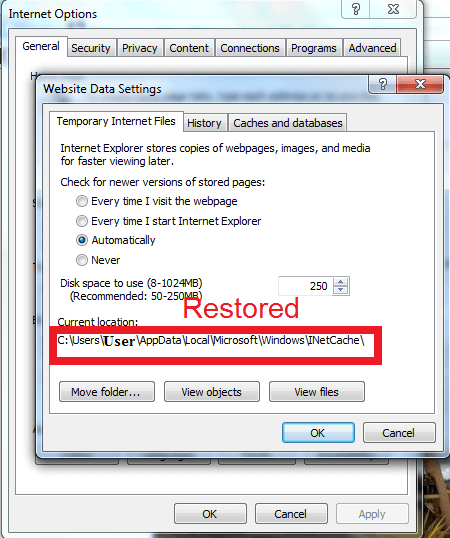
იმედი გვაქვს, რომ ეს სახელმძღვანელო დაგეხმარებათ დროებითი ინტერნეტ ფაილების მდებარეობის ნაგულისხმევ დირექტორიაში გადაყენებაში. თუ ეს სახელმძღვანელო გამოსადეგია, გთხოვთ, შეგვატყობინოთ ქვემოთ მოცემული კომენტარის განყოფილების გამოყენებით.
დაკავშირებული ისტორიები, რომელთა შემოწმება გჭირდებათ:
- როგორ გავხსნათ დროებითი ინტერნეტ ფაილები Windows 10-ში
- ფიქსაცია: Internet Explorer 11 ავარია Windows 10, 8.1, 8-ში
- სად არის Internet Explorer Windows 10-ში?

![როგორ ამოიღოთ Amazon Script შეცდომა Internet Explorer- ზე [სუპერ სახელმძღვანელო]](/f/2ac067ff76aa4fdc51093f3ab763e2c2.jpg?width=300&height=460)
